
Windows Live应用程序也是如此-例如,将Google日历与Windows Live Calendar同步将允许您在Windows Live Mail桌面应用程序中查看它,该应用程序仅显示Windows Live Calendar中的日历,而没有集成了查看Google日历的支持。 Windows Phone和其他设备可能支持添加其他日历,但是每台设备上都需要进行其他设置。
Google日历中的Windows Live日历
从Windows Live日历查看日历在Google日历中,登录到Windows Live帐户并打开Windows Live Calendar网站。单击页面顶部的共享按钮,然后选择要同步的日历。
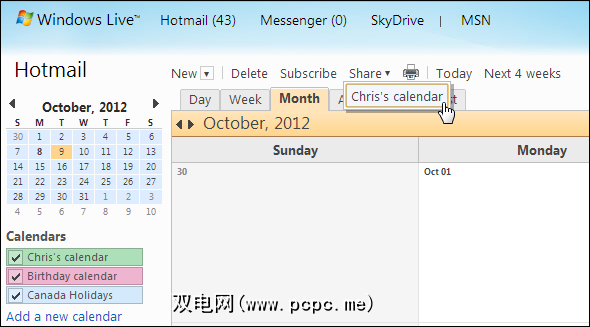
启用向他人发送指向您日历的仅查看链接< / em>共享页面上的复选框。单击显示事件详细信息的链接下的ICS链接。
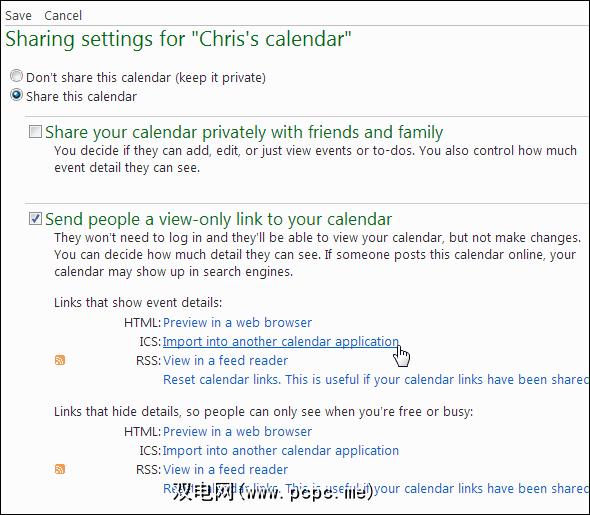
选择显示的链接并将其复制到剪贴板(右键单击所选文本,然后单击复制。)<
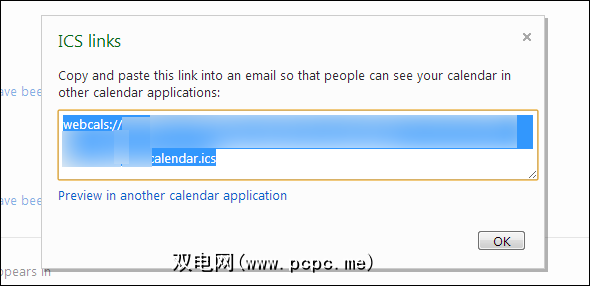
下一步,登录到您的Google帐户并打开Google日历。单击其他日历右侧的箭头,然后选择按URL添加。
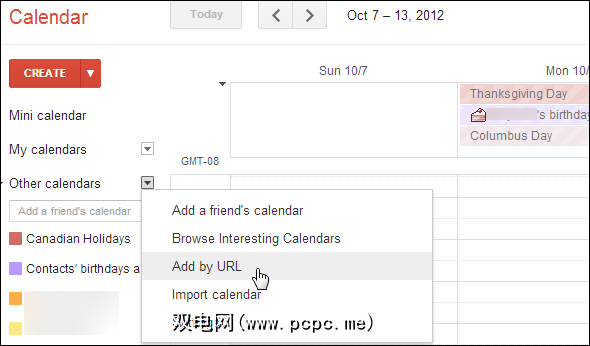
将先前复制的URL粘贴到URL框中。但是,将URL开头的 webcals:// 更改为 http:// 。如果您不进行此更改,则Google日历将无法理解该网址。
完成此操作后,点击添加日历,日历就会显示在您的Google中日历帐户。
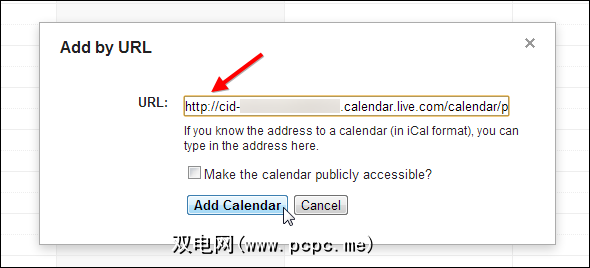
Google日历会自动检查日历以进行更新。您在Windows Live Calendar中所做的任何更改都会显示在Google日历上。要从Windows Live Calendar添加其他日历,请重复此过程。
您可以在日历列表中单击日历右侧的箭头以指定颜色。单击箭头后,单击 Calendar Settings 链接为日历分配名称。
Windows Live Calendar中的Google日历
从Google查看日历在您的Windows Live Calendar帐户中的日历中,登录到您的Google帐户并打开Google日历。在边栏中找到要同步的日历,单击旁边的小箭头,然后选择日历设置。
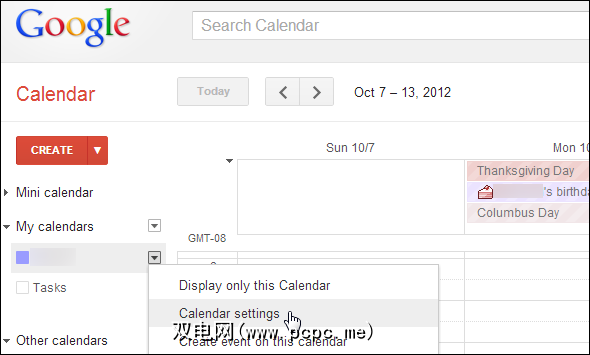
找到私人地址设置页面底部的部分,右键单击ICAL按钮,然后选择复制链接地址选项。

下一步,登录到您的Hotmail帐户并打开Windows实时日历(也称为Hotmail日历)网站。单击页面顶部的 Subscribe 按钮。
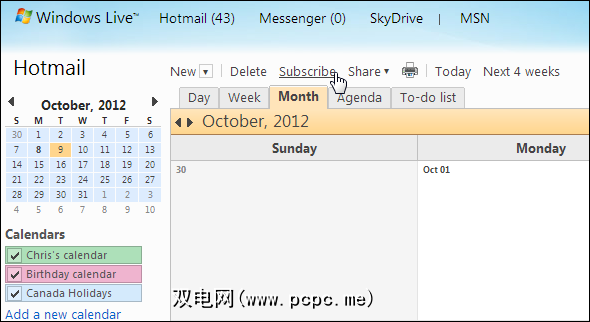
保留 Subscribe to a public calendar 选项。然后,在 Calendar URL 框内右键单击,然后将您之前复制的ICAL地址粘贴到该框内。给您的日历命名,选择颜色,选择超级按钮(可选),然后单击订阅日历按钮。
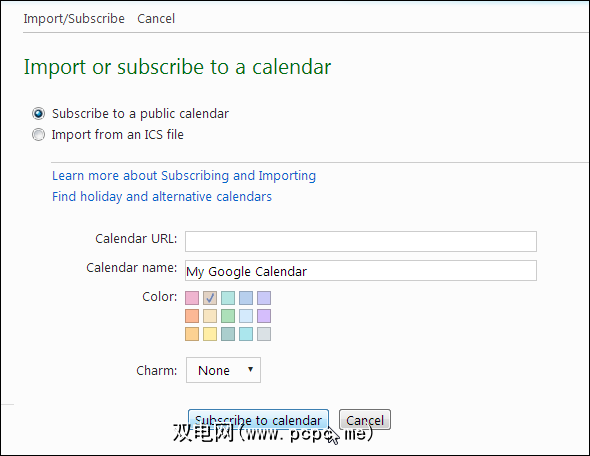
您的Google日历将显示在Windows Live日历中帐户。它将定期检查是否有新事件-您可以从Google日历修改日历,更改将显示在Hotmail日历中。
要将其他日历与Microsoft的日历网络应用程序同步,请重复此过程。
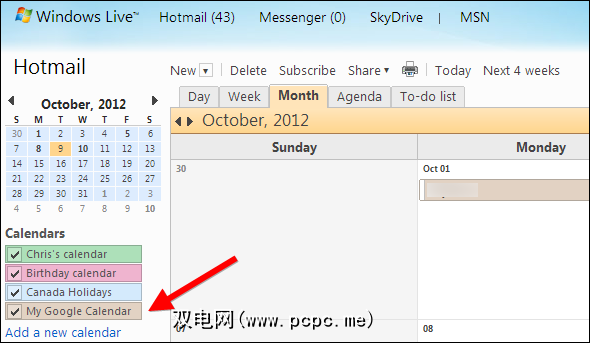
不幸的是,您实际上无法从其他日历网络应用程序中编辑订阅的日历–这只是一个单向同步过程。但是,同步将定期重复,从而使您的所有日历应用程序保持最新状态。
您更喜欢哪个日历应用程序?您是否使用需要这种同步过程的特定应用程序,例如桌面上的Windows Live Mail或特定于Google日历的工具?发表评论并分享您的经验!
图片来源:平板电脑,带Shutterstock通过Calendar的日历








